Jak włączyć rozszerzenia dla Google Bard AI
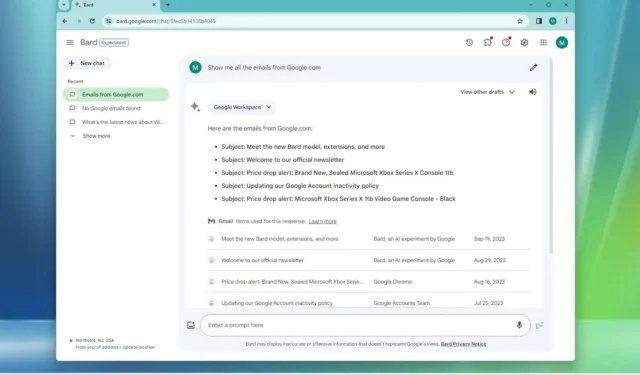
W Google Bard możesz włączać i używać rozszerzeń, a w tym przewodniku dowiesz się, jak to zrobić. Rozszerzenia to połączenia z innymi usługami Google, które mogą rozszerzyć funkcjonalność Bard AI. Na przykład, jeśli włączysz rozszerzenie Google Workspace, chatbot będzie mógł uzyskać dostęp do Twojego konta Gmail, Dysku Google i Dokumentów Google, aby odpowiedzieć na różne pytania.
W chwili pisania tego tekstu Google Bard oferuje pięć rozszerzeń, w tym Google Flights, Hotels, Maps, Workspace i YouTube. Musisz je włączyć ręcznie, ponieważ musisz udzielić im pozwolenia na dostęp do Twoich informacji.
W tym przewodniku dowiesz się, jak włączyć i używać rozszerzeń Google Bard.
Włącz rozszerzenia w Google Bard
Aby włączyć rozszerzenia w Bard AI, wykonaj następujące kroki:
-
Otwórz Google Barda .
-
Zaloguj się na swoje konto Google (jeśli dotyczy).
-
Kliknij przycisk Rozszerzenie (łamigłówka) w prawym górnym rogu (lub bezpośrednio otwórz stronę Rozszerzenia ).
-
Włącz przełącznik rozszerzeń Bard, aby włączyć:
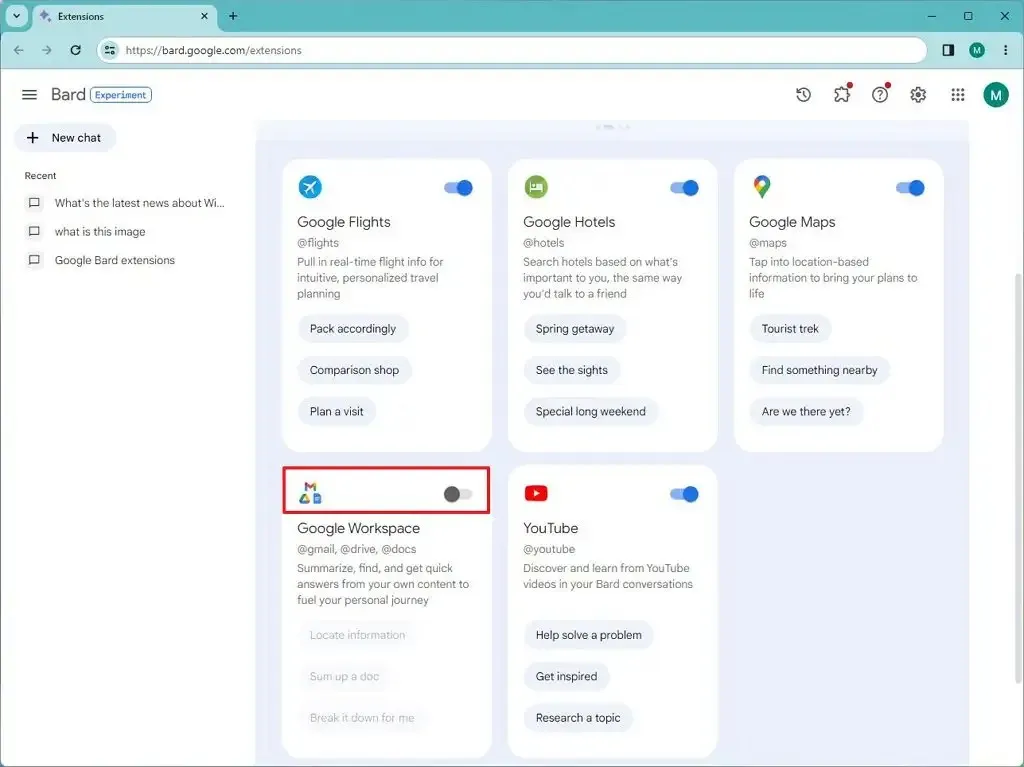
- Loty Google: dostarcza informacji o lotach w czasie rzeczywistym i umożliwia spersonalizowane planowanie podróży.
- Hotele Google: wyszukuj hotele na podstawie swoich zainteresowań.
- Mapy Google: uzyskaj dostęp do informacji o swojej lokalizacji, aby poprawić jakość korzystania.
- Google Workspace: łączy się z Gmailem, Dyskiem Google i Dokumentami Google, aby podsumowywać, znajdować i szybko uzyskiwać odpowiedzi na temat treści.
- YouTube: Wyświetla filmy z YouTube, które mogą Ci się spodobać w rozmowach z Bardem.
-
Kliknij przycisk Połącz .
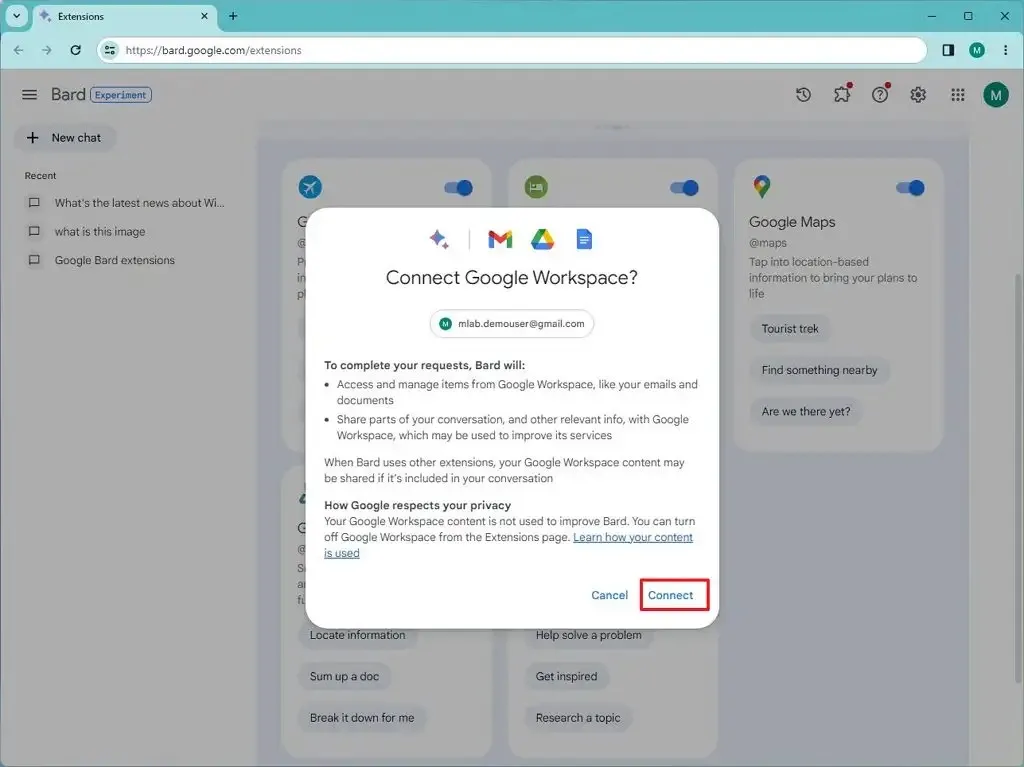
- Kontynuuj zgodnie ze wskazówkami wyświetlanymi na ekranie (jeśli dotyczy).
Po wykonaniu tych kroków rozszerzenia zostaną włączone na Twoim koncie Bard.
Jeśli nie chcesz już używać jednego lub większej liczby rozszerzeń, zawsze możesz wyłączyć te możliwości jedno po drugim, powtarzając te same instrukcje, ale w kroku 4 wyłącz rozszerzenia, które chcesz usunąć z doświadczenia.
Zacznij korzystać z rozszerzeń w Google Bard
Aby rozpocząć korzystanie z rozszerzeń w Google Bard, wykonaj następujące kroki:
-
Otwórz Google Barda .
-
Zaloguj się na swoje konto Google (jeśli dotyczy).
-
Utwórz monit o dostęp do rozszerzenia (przykłady poniżej).
Na przykład „Pokaż mi wszystkie e-maile od Jana Smitha”. Ten monit umożliwi dostęp do danych Gmaila i wyświetlenie podsumowania e-maili od tej konkretnej osoby bez konieczności uzyskiwania dostępu do konta e-mail. Oprócz informacji w tym przypadku możesz nawet kliknąć wiadomość e-mail, aby otworzyć zawartość swojego konta Gmail.
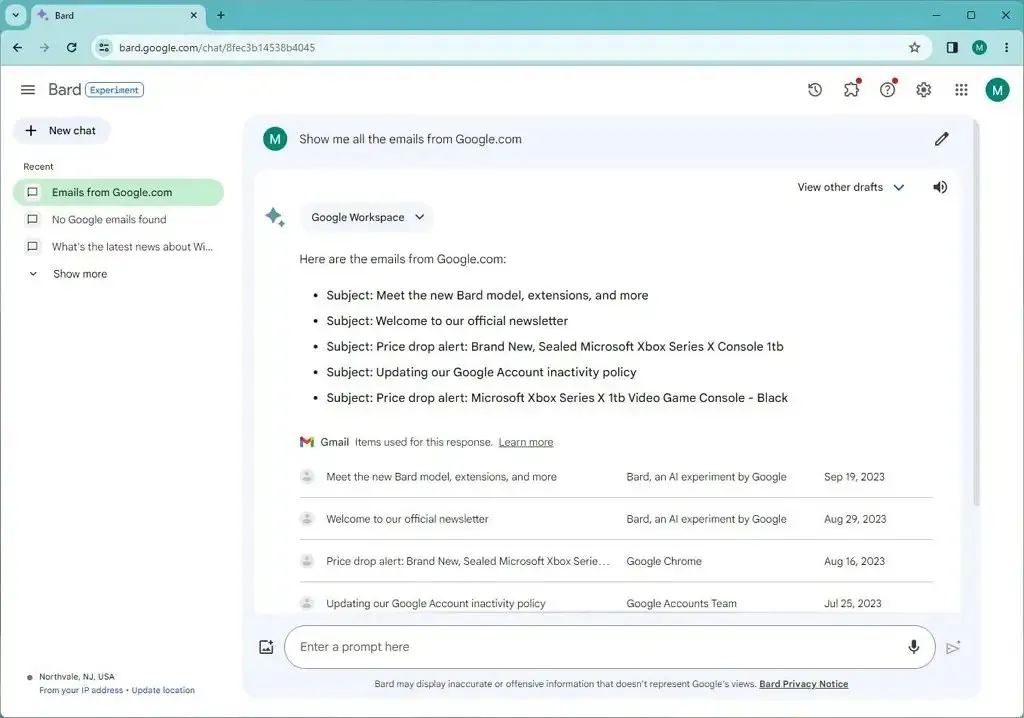
Innym prostym przykładem może być coś w rodzaju „Pokaż mi samouczek wideo dotyczący czystej instalacji systemu Windows 11 ”. Na stronie wyników zobaczysz rekomendację wideo na podstawie Twoich zainteresowań.
Jeśli włączyłeś także rozszerzenie Map Google, możesz zapytać na przykład „Pokaż mi sklepy spożywcze w pobliżu”, a Bard będzie mógł pokazać Ci spersonalizowane wyniki, ponieważ będzie korzystał z informacji o Twojej lokalizacji.
Po wykonaniu tych kroków rozszerzenia AI umożliwią korzystanie z Barda, a w zależności od dostępnych rozszerzeń, które włączyłeś, chatbot będzie mógł pobierać informacje z tych usług.



Dodaj komentarz